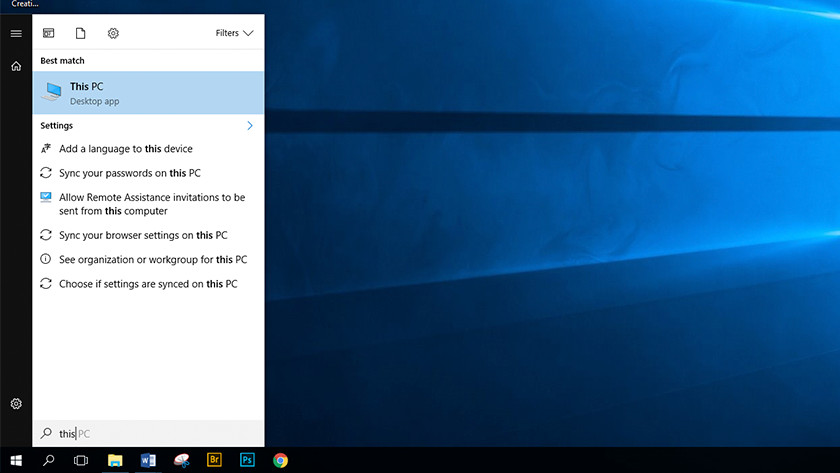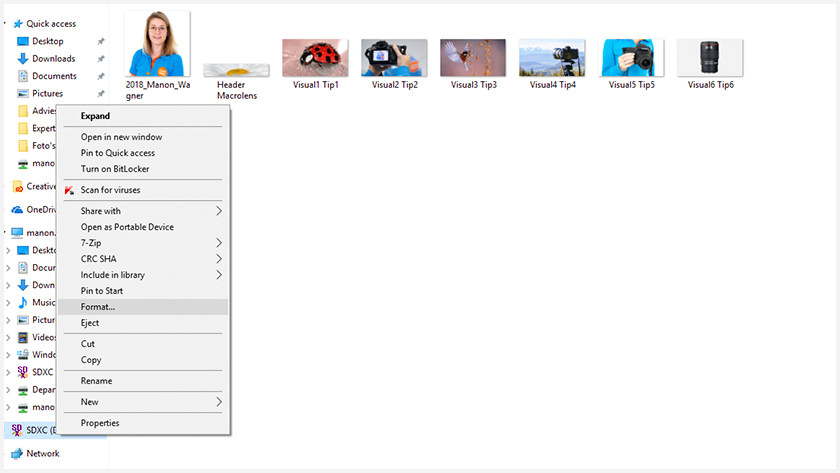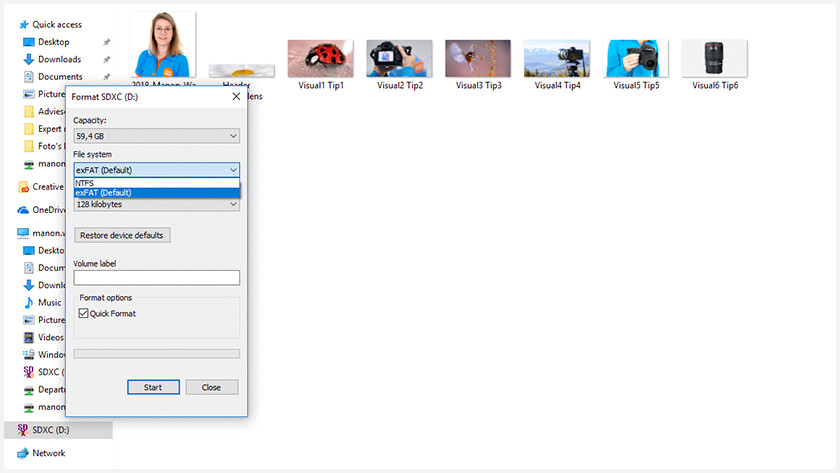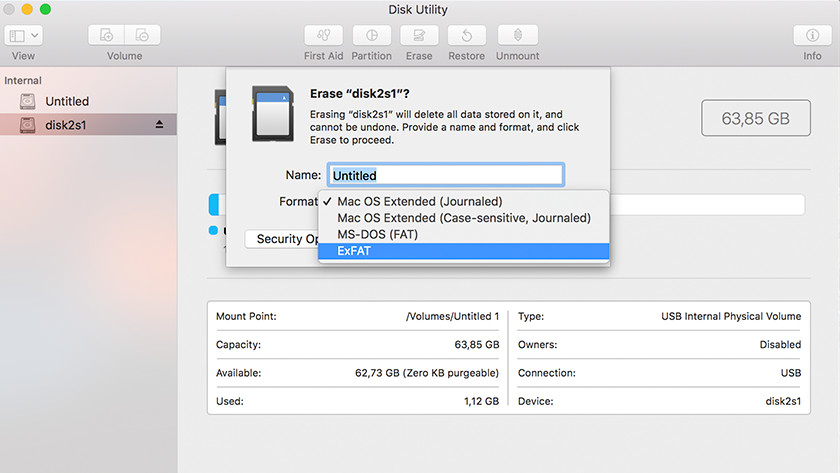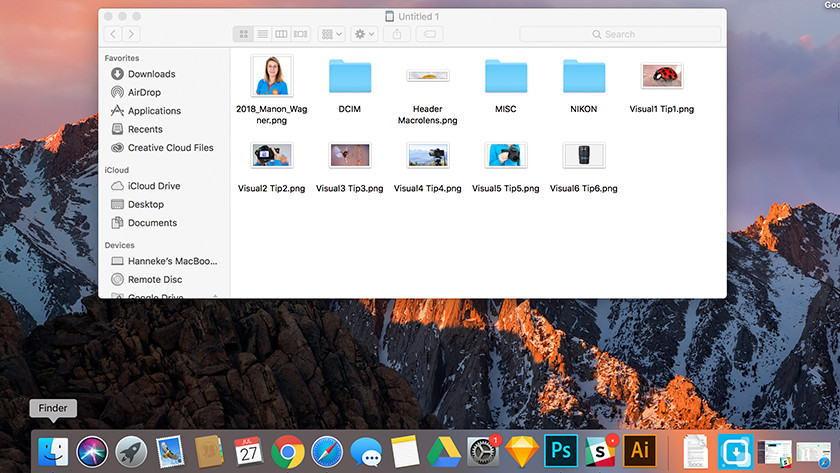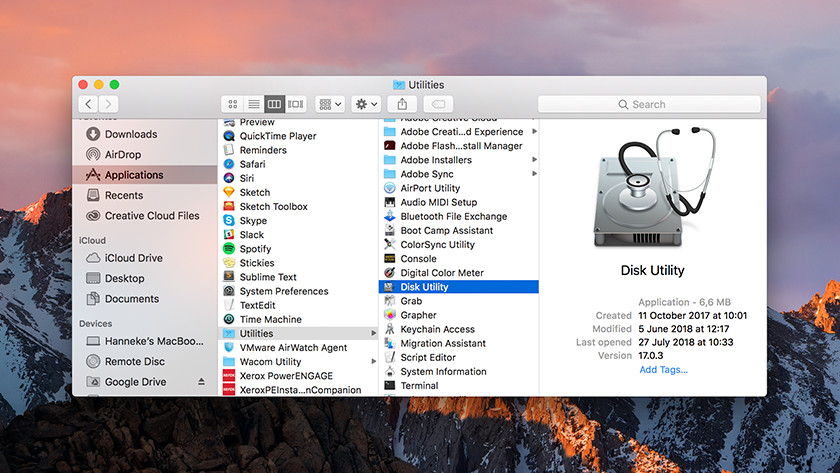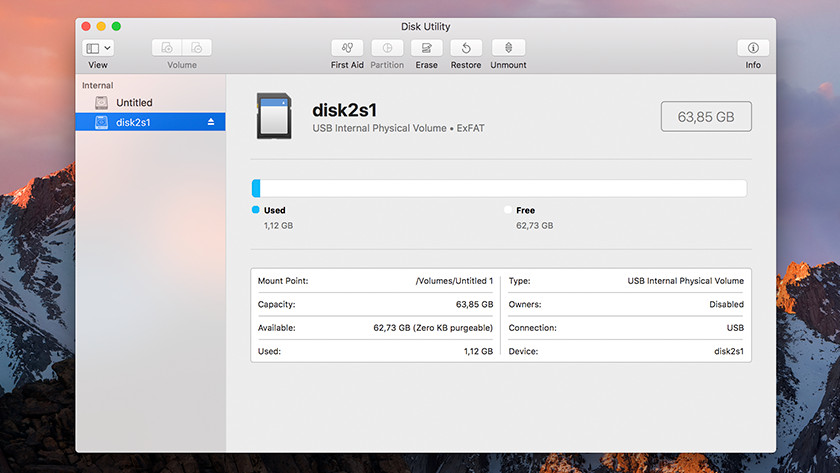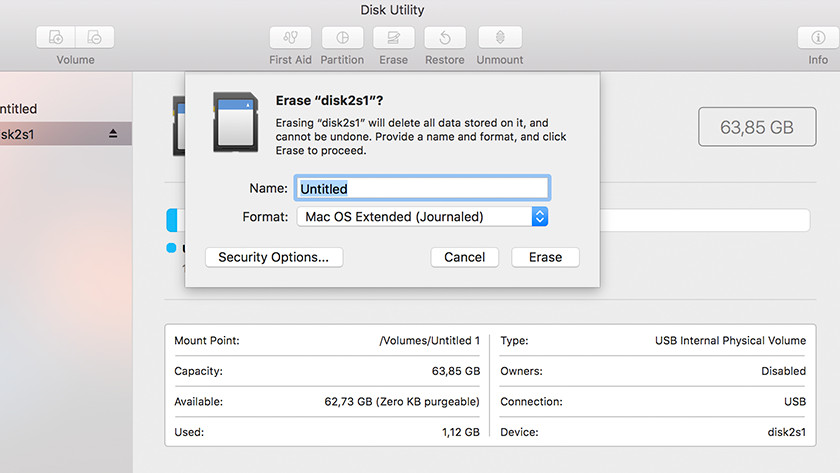Comment formater une carte SD ?
Formater la carte mémoire

En formatant votre carte mémoire, vous supprimez définitivement tous les fichiers de votre carte SD. Cela permet à vos nouveaux fichiers d'être mieux stockés. Il existe deux façons de formater une carte mémoire : dans l'appareil photo ou dans votre ordinateur. Nous expliquons ci-dessous comment formater la carte mémoire sur votre ordinateur.
Comment formater une carte mémoire dans votre appareil photo ?

Dans l'appareil photo, il existe différentes options pour formater votre carte mémoire. Tous les fichiers et dossiers de la carte mémoire sont définitivement supprimés. Il est judicieux de sauvegarder vos photos avant de les formater. Dans le menu, vous trouverez l'option « format ». Vous la reconnaissez souvent par le symbole d'une clé. Lorsque vous cliquez dessus, l'appareil photo vous demande si vous souhaitez confirmer. Dès que vous cliquez sur OK, le formatage de la carte peut commencer.
Formater sur un ordinateur Windows
Étape 1 : démarrez l'ordinateur
Démarrez l'ordinateur s'il n'est pas encore allumé.
Étape 2 : déterminez le type de la carte mémoire
Regardez l'avant de votre carte SD pour déterminer le type de votre carte mémoire. Ça peut être une carte SDHC ou une carte SDXC. Notez cette information, car vous en aurez besoin plus tard.
Étape 3 : connectez votre carte mémoire à l'ordinateur
Passez directement à l'étape 4 si votre ordinateur a un lecteur de carte intégré. Si ce n'est pas le cas, utilisez un lecteur de carte externe. Mettez la carte SD dans la fente du lecteur. Ensuite, branchez le lecteur sur votre ordinateur à l'aide du câble fourni.
Étape 4 : recherchez la carte sur votre ordinateur
Via le menu Démarrer, allez dans Ordinateur ou Ce PC. Vous voyez maintenant une liste avec les supports de stockage. Puisque vous avez connecté la carte SD à votre ordinateur, vous la verrez apparaître dans la liste. La carte se trouve probablement sous Disque amovible.
Étape 5 : choisissez le bon système de fichier
Faites un clic droit sur la carte SD que vous voyez dans la liste et cliquez sur Formater. Sélectionnez le système de fichier que vous voulez utiliser. Si vous avez une carte SDHC, choisissez FAT32. Pour une carte SDXC, sélectionnez exFAT ou NFTS.
Étape 6 : démarrez le formatage
Cliquez sur Démarrer, puis sur OK. Windows lance le formatage. Vous recevrez une notification dès que le processus est terminé. Tous vos fichiers seront donc supprimés de votre carte SD.
Formater sur un ordinateur Mac
Étape 1 : démarrez l'ordinateur
Démarrez votre ordinateur si ce n'est pas encore fait.
Étape 2 : connectez votre carte à l'ordinateur
Passez immédiatement à l'étape 3 si votre ordinateur a un lecteur de carte intégré. Si ce n'est pas le cas, vous devez utiliser un lecteur de carte externe. Mettez la carte SD dans la fente du lecteur. Ensuite, branchez le lecteur de carte sur votre ordinateur avec le câble fourni.
Étape 3 : recherchez la carte sur votre ordinateur
Ouvrez le Finder. C'est l'icône bleue qui représente un visage souriant. À gauche du menu, vous trouverez le dossier Applications (Applications). Cliquez dessus. Ensuite, sélectionnez le dossier Utilitaires (Utilities) et puis Utilitaire de disque (Disk Utility). Vous retrouverez votre carte mémoire parmi les disques repris dans la liste. Si vous n'avez pas donné de nom à votre carte, elle se nomme NO NAME.
Étape 4 : démarrez le formatage
Sélectionnez votre carte mémoire. Ensuite, cliquez sur l'onglet Effacer qui se trouve en haut de la fenêtre. Dans la case Format, introduisez le système de fichier ExFAT. Si votre produit n'est pas compatible, remplissez MS-DOS (FAT). Ensuite, cliquez sur Effacer.